这篇文章主要围绕Eclipse添加Tomcat7空白服务器名称和eclipse如何添加tomcat服务器展开,旨在为您提供一份详细的参考资料。我们将全面介绍Eclipse添加Tomcat7空白服务器名
这篇文章主要围绕Eclipse 添加 Tomcat 7 空白服务器名称和eclipse如何添加tomcat服务器展开,旨在为您提供一份详细的参考资料。我们将全面介绍Eclipse 添加 Tomcat 7 空白服务器名称的优缺点,解答eclipse如何添加tomcat服务器的相关问题,同时也会为您带来eclipse 与 服务器tomcat间的远程调试、eclipse 中添加 tomcat 插件、Eclipse 添加 Tomcat 服务器、eclipse 添加 tomcat 运行时的实用方法。
本文目录一览:- Eclipse 添加 Tomcat 7 空白服务器名称(eclipse如何添加tomcat服务器)
- eclipse 与 服务器tomcat间的远程调试
- eclipse 中添加 tomcat 插件
- Eclipse 添加 Tomcat 服务器
- eclipse 添加 tomcat 运行时

Eclipse 添加 Tomcat 7 空白服务器名称(eclipse如何添加tomcat服务器)
我试图在 Ubuntu 的 Eclipse 中添加 Tomcat 7。当我在 Eclipse 中单击“添加新服务器”并选择“Tomcat v7.0
服务器”时,“服务器名称”字段为空白,我无法在该文本框中输入任何内容,如下所示:

我之前所做的是我从 Eclipse 中删除了一个 Tomcat 7 服务器,并试图重新安装 Tomcat
7。但它不允许我在该文本框中输入任何内容,并且我无法继续到“下一步”按钮。我的环境是 Ubuntu Linux 和 Eclipse for JavaEE。
答案1
小编典典这是 Eclipse 中的一个错误。我也遇到了同样的问题,在带有 Eclipse Java EE Juno 的 Ubuntu 上也是如此。
这是对我有用的解决方法:
- 关闭日食
- 在
{workspace-directory}/.metadata/.plugins/org.eclipse.core.runtime/.settings删除以下两个文件:org.eclipse.wst.server.core.prefsorg.eclipse.jst.server.tomcat.core.prefs
- 重启 Eclipse

eclipse 与 服务器tomcat间的远程调试
eclipse调试服务器代码,有时候会减少无休止的 system.out.print 打桩排错,因此在此记录一下
第一步
在服务器端的tomcat中 vi /usr/local/tomcat8/bin/catalina.sh,并添加如下内容:
JAVA_OPTS="$JAVA_OPTS -Xdebug -Xrunjdwp:transport=dt_socket,server=y,suspend=n,address=9988"
如下图

第二步
添加debug configurations
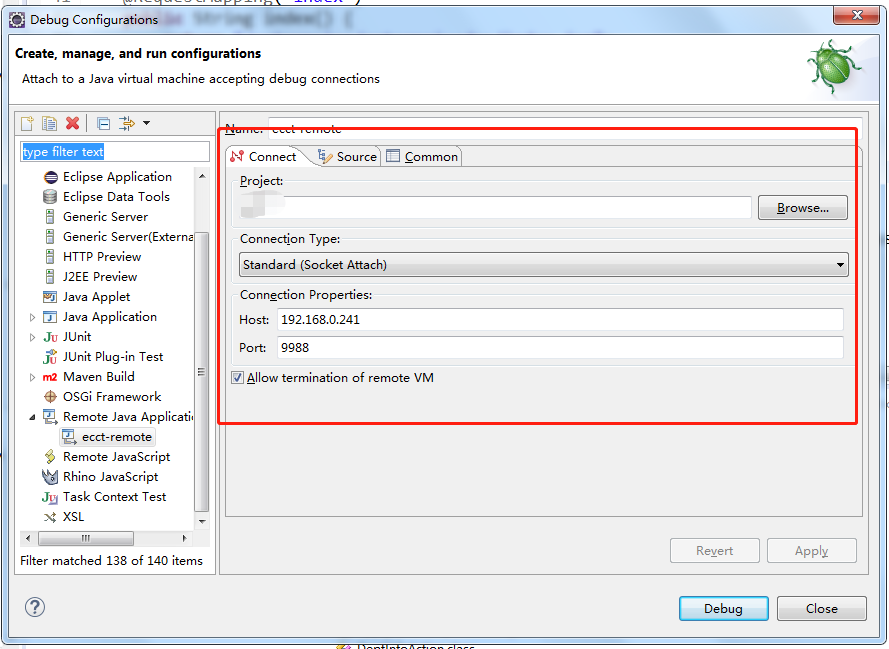
第三步
在服务器的tomcat中,部署要debug的服务,并启动tomcat
通过ps -aux|grep tomcat查看启动的tomcat进程,刚才配置的-Xdebug等选项出现在进程信息中,证明配置成功。

eclipse 中添加 tomcat 插件
主页:http://www.eclipsetotale.com/tomcatPlugin.html
安装方法:
重启 eclipse,配置即可。


Eclipse 添加 Tomcat 服务器
Eclipse 添加 Tomcat 服务器
1. 前言
我们在一个章节介绍了如何创建 Java Web 项目,但是我们仅仅是创建项目,但是还没有添加任何的内容进去,因为一个 Web 项目的通常会运行在一个 Web 服务器软件上。
对于 Java Web 项目来说,我们的 Web 服务器软件广泛使用的是 Tomcat,一个流行的 Java Servlet 容器。
Eclipse 提供了 Tomcat 支持,但是并没有默认包含在安装包中,所以,如果需要使用 Tomcat,我们需要手动去添加它。
Tips:我们将使用当前最新稳定版 apache-tomcat-9.0.38
2. 添加Tomcat
首先,我们通过菜单 Eclipse > Preferences 来打开首选项,如果是Windows 系统,那么就是 Windows > Preferences。如下图所示:

接着在首选项的搜索框中输入 server,从而在下方的选项中快速找到 Runtime Environments 选项,让我们选择它。现在右边的服务器运行时环境的框还是空白的,我们点击 Add 来添加我们的服务器 Tomcat,如下图所示:

由于我们的本地安装的是 Tomcat 9 所以选择 Tomcat v9.0,然后把 Create a new local server 选项勾选上,如下图所示:

点击 Next 后,我们需要设置三个内容,第一个是为当前这个服务器设置名称,第二个是设置我们的本地服务器的安装目录,最后一个是 JRE,JRE通常会选择我们自己安装的 JRE,这里保持默认。如下图所示:

点击 Finish 后,我们就可以看到我们的服务器出现了,在服务器列表的右边还有 Edit… 和 Remove 按钮来对服务器就行编辑和移除,比较简单,大家可以自行尝试,如下图所示:

点击 Apply and Close 后,我们将会看到在 Servers 视图中会出现我们新添加的服务器,如下图所示:

现在,我们的 Tomcat 已经被添加到 Eclipse 中了。
3. Tomcat 的基础管理
在 Eclipse 中,我们可以通过双击 Servers 视图中的服务器,在打开的具体服务器视图中可以对 Tomcat 进行一些基础管理,比如修改端口号,更改服务器位置,项目的部署路径等等,如下图所示:

4. 总结
本章节我们介绍了如何为我们的 Eclipse 添加 Tomcat 服务器,其他的类型的服务器也是类似的操作,大家掌握了 Tomcat,其他的服务器添加自然也就会了。

eclipse 添加 tomcat 运行时
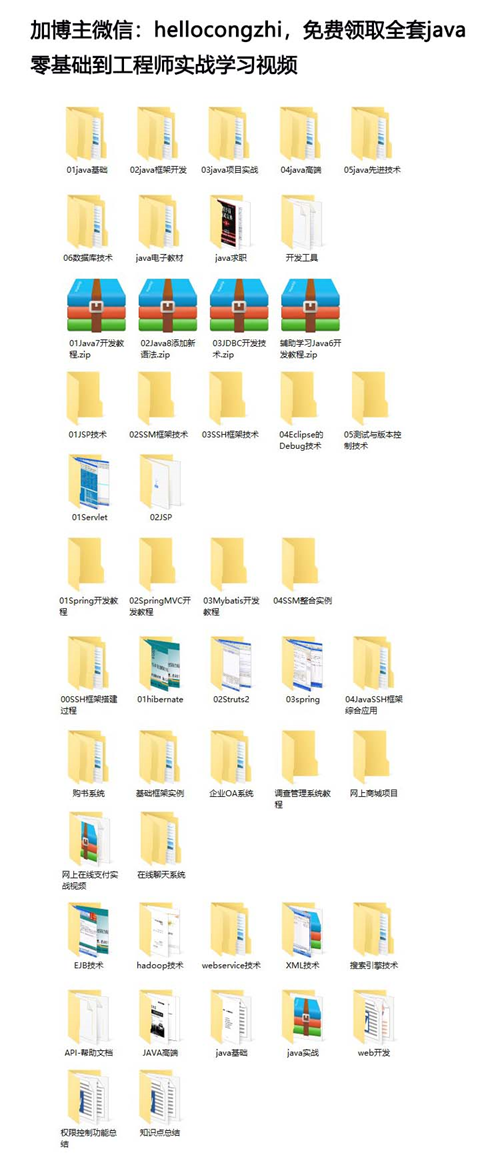
方法一:添加 jar 包

方法二配置依赖
比如缺少 javax.servlet.http.HttpServlet,ctrol+shift+t 查找这个包
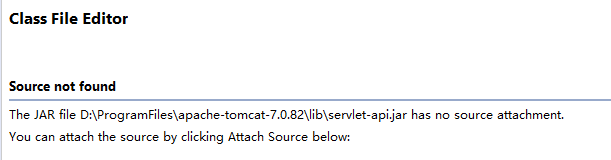
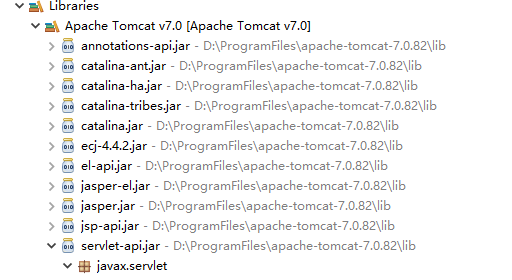
<dependencies>
<dependency>
<groupId>javax.servlet</groupId>
<artifactId>servlet-api</artifactId>
<version>2.5</version>
<scope>provided</scope>
</dependency>
</dependencies>
今天关于Eclipse 添加 Tomcat 7 空白服务器名称和eclipse如何添加tomcat服务器的分享就到这里,希望大家有所收获,若想了解更多关于eclipse 与 服务器tomcat间的远程调试、eclipse 中添加 tomcat 插件、Eclipse 添加 Tomcat 服务器、eclipse 添加 tomcat 运行时等相关知识,可以在本站进行查询。
本文标签:



![[转帖]Ubuntu 安装 Wine方法(ubuntu如何安装wine)](https://www.gvkun.com/zb_users/cache/thumbs/4c83df0e2303284d68480d1b1378581d-180-120-1.jpg)

